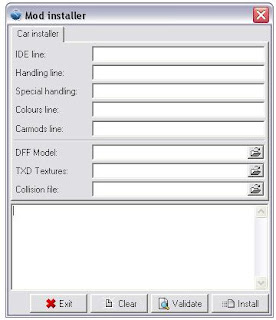1- Instalando carros com o SAMI
Aqui temos um tutorial ensinando como instalar carros no Gta San Andreas com o programa SAMI.
Aqui temos um tutorial ensinando como instalar carros no Gta San Andreas com o programa SAMI.
Considero esse programa o melhor e mais fácil programa para se instalar carros no GTA San Andreas.
1. Faça o download do progama SAMI clicando aqui.
3. Depois de instalados os programas acima, entre no SAMI. Aparecerá a seguinte tela:

4. Clique em "Install a Mod". Depois aparecerá a tela seguinte:
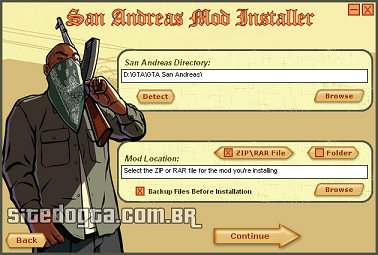
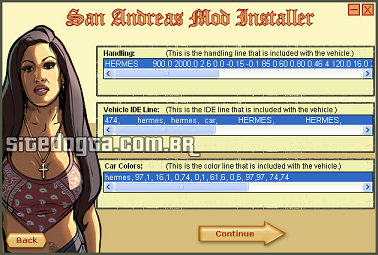
6. Na janela acima são apresentada algumas propriedades do veículo como a cor. Se você souber e quiser editar alguma propriedade, clique duas vezes em cima das linhas de comando e faça a edição. Editando ou não, clique em continue.
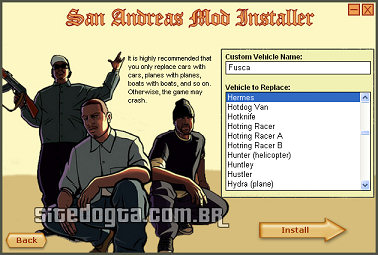
7. Na janela acima, no campo "Custom Vehicle Name" escreva o nome do veículo. Será criada uma pasta com o nome que você colocar e nela será salvo o modelo original. Os modelos ficam guardados na pasta "backups" no diretório do GTA San Andreas. No campo "Vehicle to Replace" escolha na lista o veículo que você quer substituir pelo novo. O veiculo que já aparece selecionado, no caso da imagem o Hermes, é o veículo que se recomenda substituir, mas você pode escolher qual você quiser.
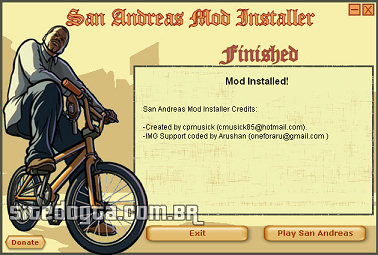
2- Instalando carros com o GGMM.
Abra a aba Installer e clique em Manual Mod Installer.
Agora cole uma por uma as linhas já conseguidas. Primeiro a linha Vehicle.ide, depois a linhaHandling.cfg, agora pule a terceira casa: essa linha não é usada para carros. Agora a quarta:Carcols.dat e por último nas linhas a Carmods.dat.
Chegou a hora de instalar o carro mesmo! Clique na pastinha do lado direito do campo DFF Model e localize no seu computador o tal arquivo. Depois faça a mesma coisa para o campo TXD Textures. Na última, não é necessário colocar nada também.
Agora estamos quase no fim, a única coisa necessária e clicar no botão no canto direito inferior: Install. O GGMM faz o resto, pegando os dados e os salvando. O carro está instalado.
3- Como mudar os Sons com o Alcis Saat .